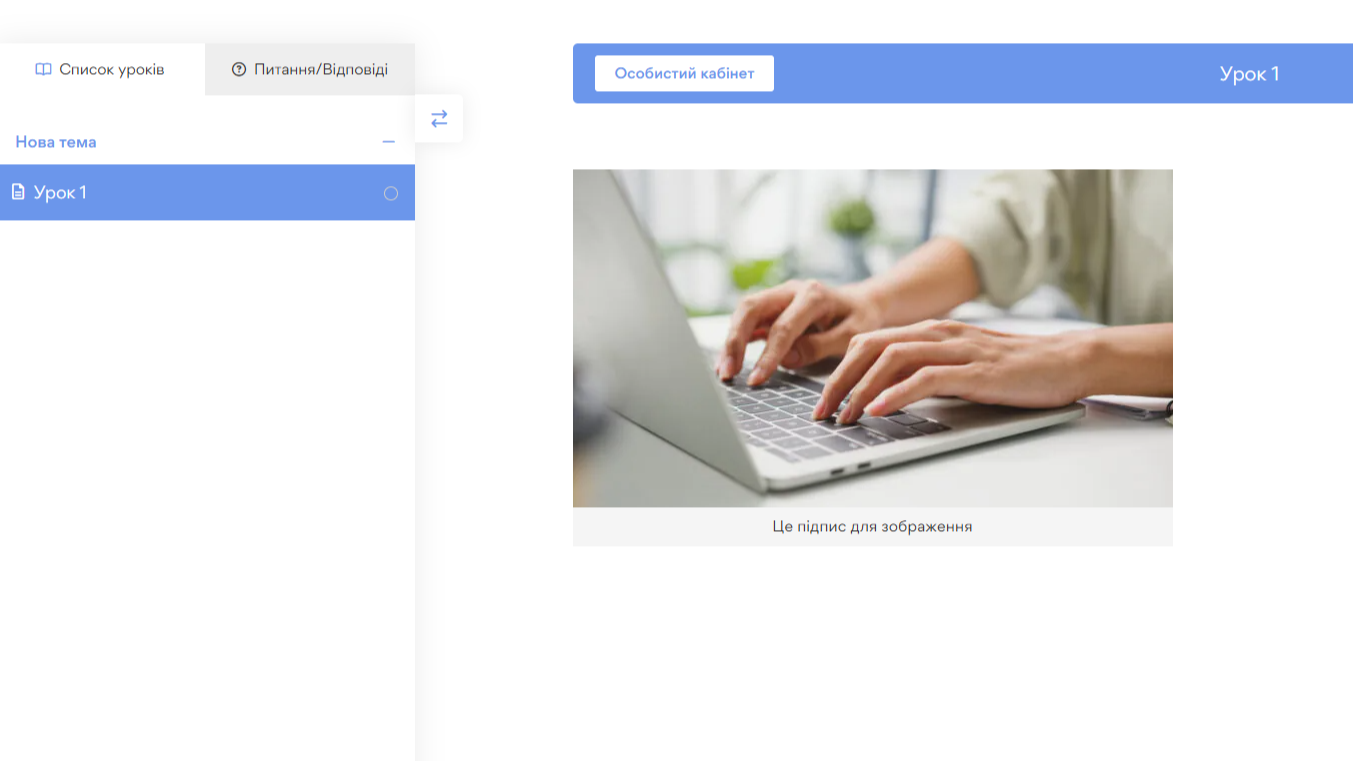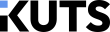Додавання зображень
Як додати зображення до уроку
У процесі створення уроку ви можете додати зображення, щоб зробити матеріал більш наочним і цікавим для студентів. Наприклад, це можуть бути інфографіки, скріншоти, схеми або ілюстрації до теми.
Крок 1: Відкрийте урок у режимі редагування
Перейдіть до потрібного курсу та виберіть урок, у який потрібно додати зображення. Відкрийте його у редакторі.
Крок 2: Натисніть “Додати медіа”
У полі “Зміст” над редактором тексту натисніть кнопку “Додати медіа з Google Drive”.
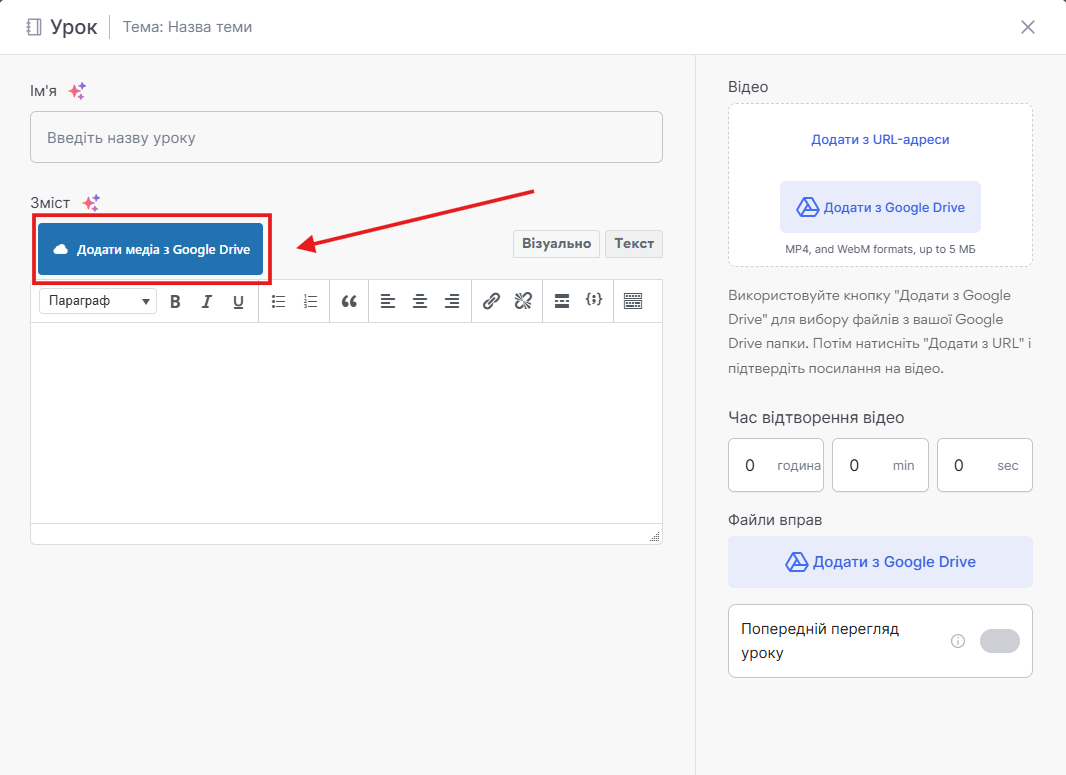
Крок 3: Завантажте або виберіть зображення
У вікні, що з’явиться:
- якщо потрібне зображення вже є в медіабібліотеці — просто виберіть його;
- якщо його ще немає — натисніть “Завантажити” і додайте нове зображення зі свого комп’ютера.
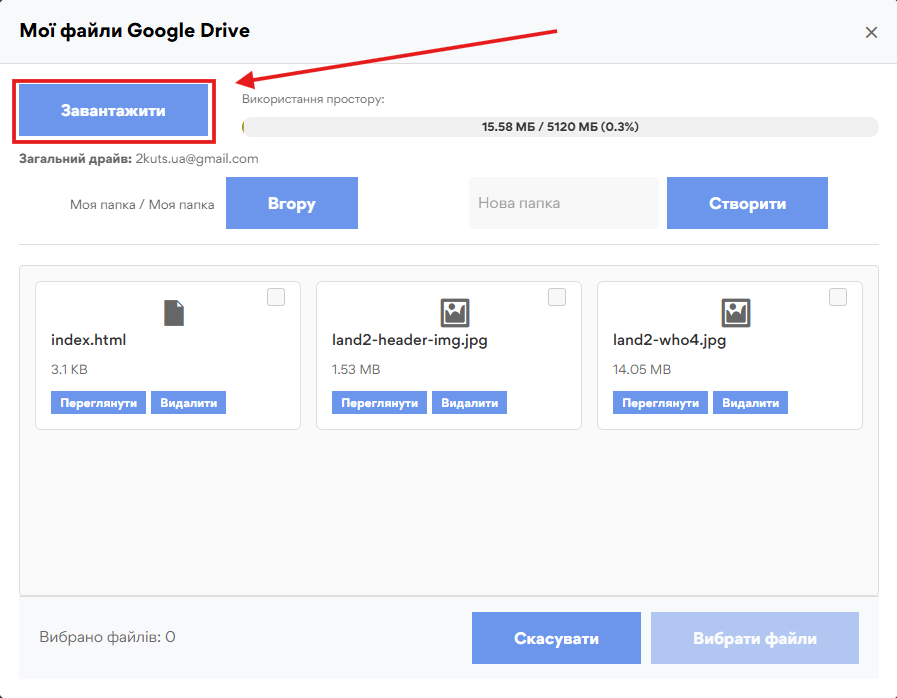
Після вибору натисніть “Вибрати файли”.
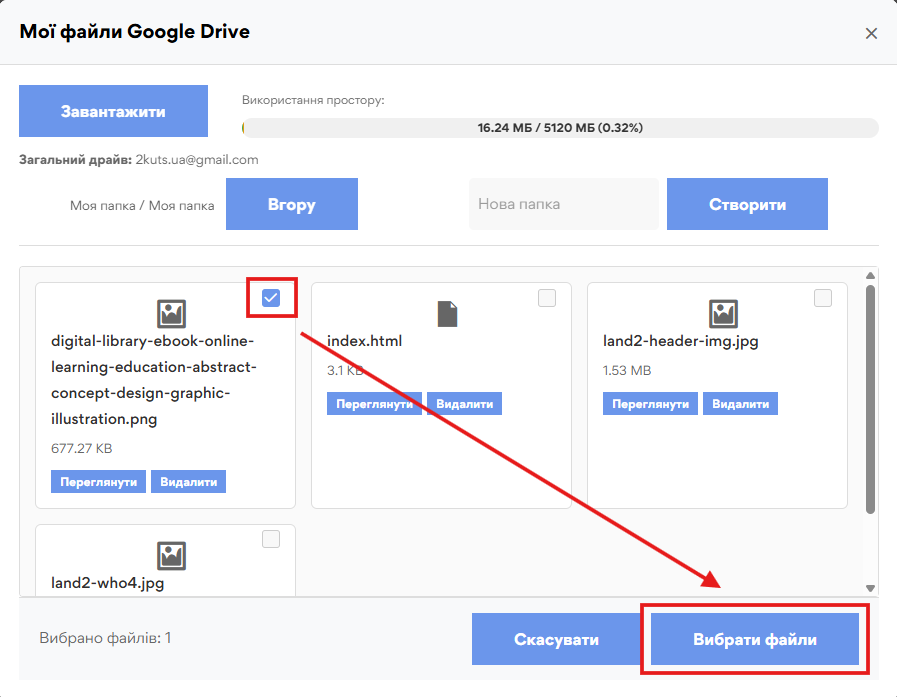
Крок 4: Налаштуйте розташування зображення
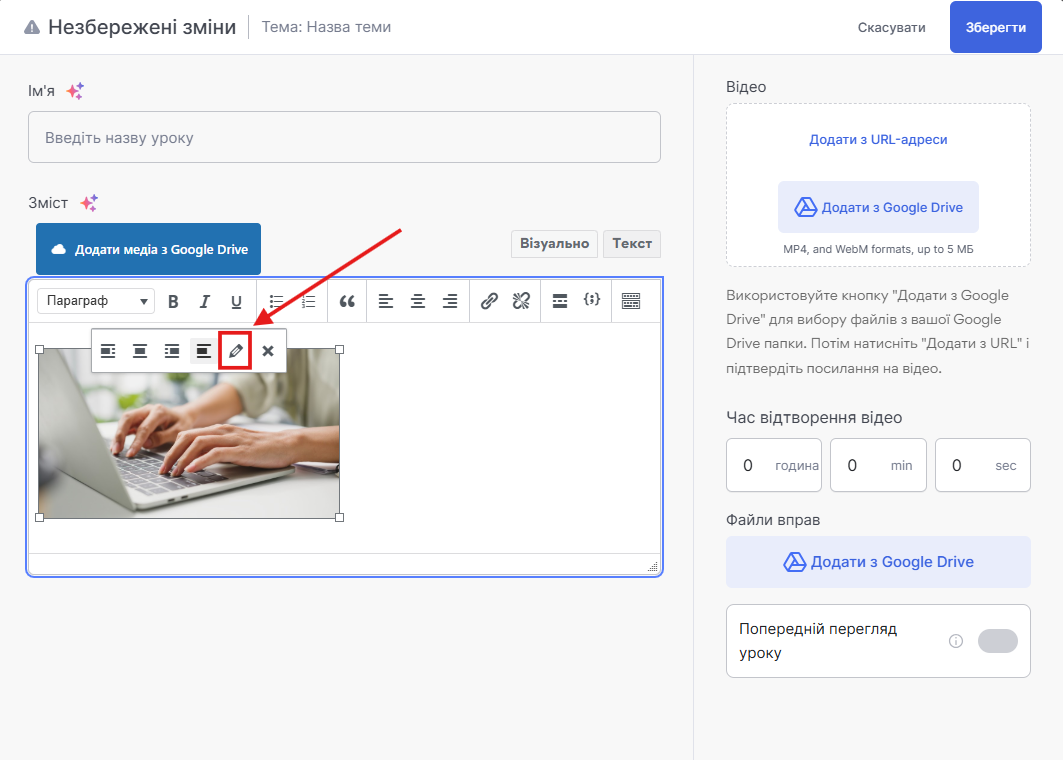
У редакторі ви можете змінити положення зображення:
- вирівняти його ліворуч, по центру або праворуч;
- додати підпис або змінити розмір.
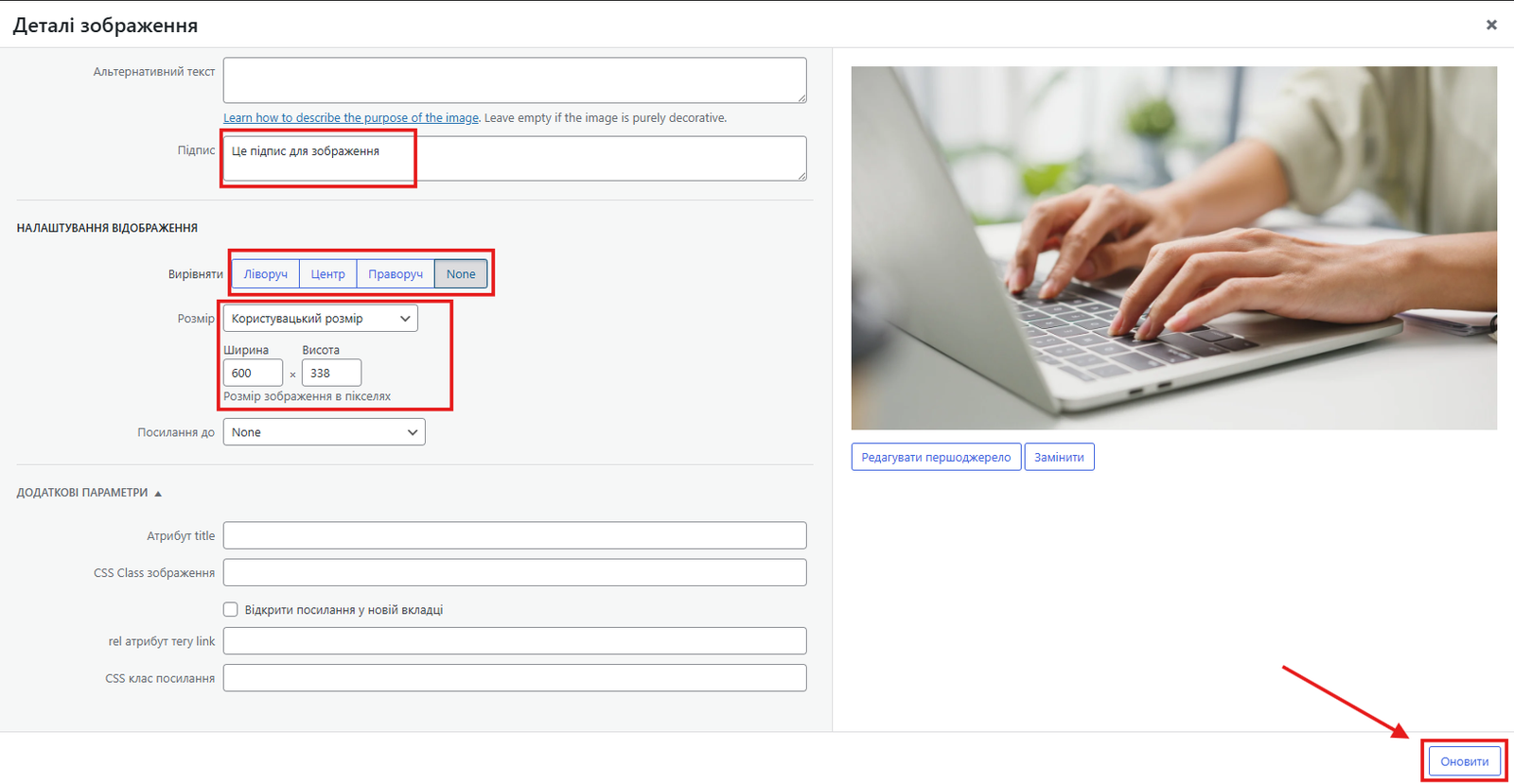
Крок 5: Збережіть зміни
Після завершення редагування натисніть “Оновити”, щоб зображення з’явилося в опублікованій версії уроку.